 2024-01-15 13:46:10
2024-01-15 13:46:10

当你打开一个PDF文件,想要查看其中的注释时,却发现它们被隐藏了,让人感到困惑不已。难道注释躲起来了不想让我们看吗?别着急,今天我就来告诉你一个简单又有效的方法,让这些“躲猫猫”的注释重新出现在你的视野中。跟着我一起来揭开这个神秘的隐藏注释之谜吧!
PDF注释取消隐藏
福昕PDF阅读器产品提供了方便易用的PDF注释功能,用户可以在文档中添加各种注释,如文字注释、批注、高亮、下划线等。当用户需要取消隐藏已添加的注释时,只需打开此工具,选择“注释”工具栏,找到需要取消隐藏的注释,右键点击注释,选择“取消隐藏”即可。这样,用户就可以方便地查看和编辑之前隐藏的注释内容,提高了工作效率和阅读体验。此工具产品的注释功能简单实用,为用户提供了更多的操作便利性。
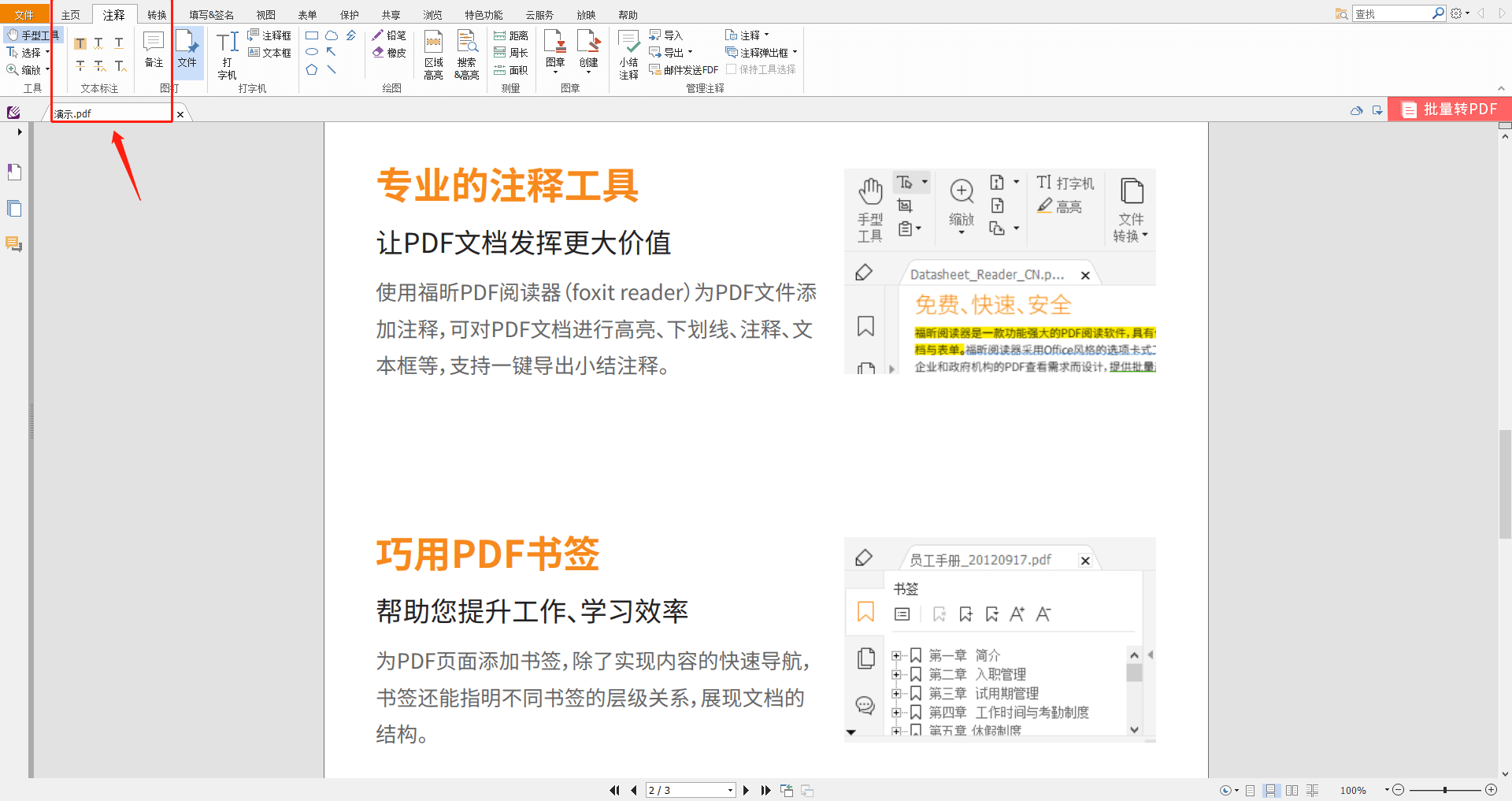
PDF注释怎样取消隐藏? 具体教程!
福昕PDF阅读器产品提供了简便的方法来取消隐藏PDF注释。首先,打开这个工具并加载需要取消隐藏注释的PDF文件。然后,点击工具栏上的“注释”按钮,该按钮通常显示为一个对话气泡图标。在注释面板中,可以找到隐藏的注释。选择要取消隐藏的注释,右键点击并选择“取消隐藏”选项。或者,也可以直接在注释面板中找到隐藏的注释,然后点击注释旁边的“显示”按钮。这样,隐藏的注释将会被取消隐藏并显示在PDF文件中。通过这些简单的步骤,用户可以轻松地取消隐藏这个工具中的PDF注释。
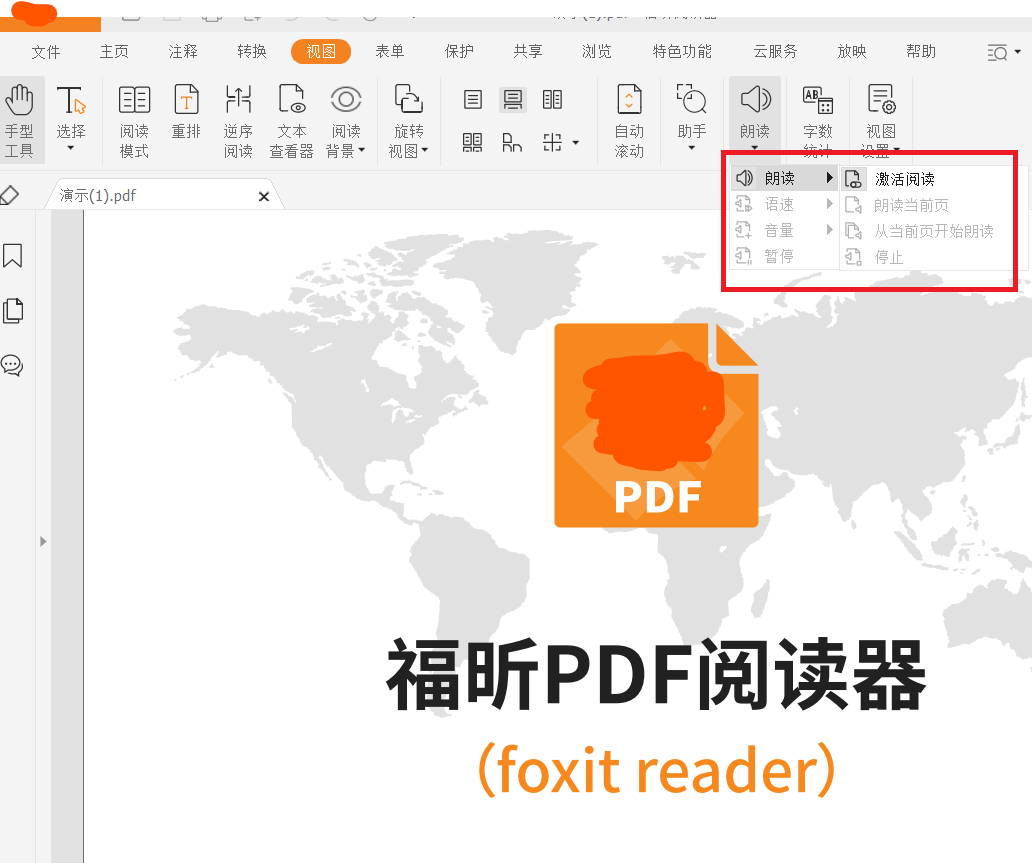
其中,PDF注释怎样取消隐藏成为用户关注的焦点。这个工具通过简单的操作步骤,让用户可以轻松取消隐藏PDF文档中的注释信息,使其在阅读过程中更加清晰可见。用户只需在工具栏中找到“注释”选项,点击“显示所有注释”,即可快速展示所有隐藏的注释内容。这一功能的使用便捷性和实用性,为用户提供了更好的PDF阅读体验,使其能够更加高效地管理和查看PDF文件。

 免费下载
免费下载

